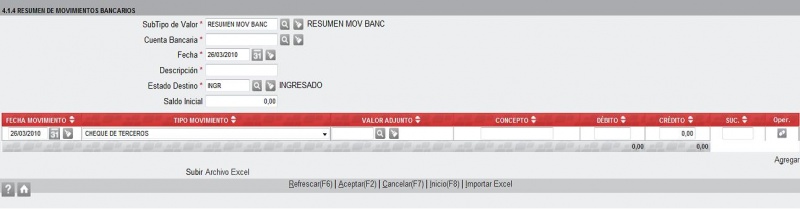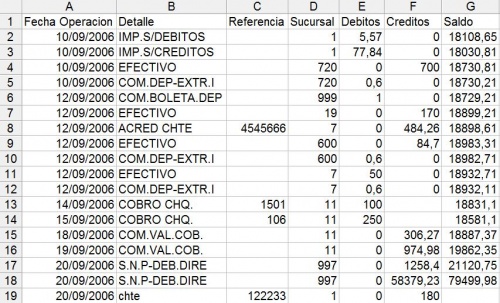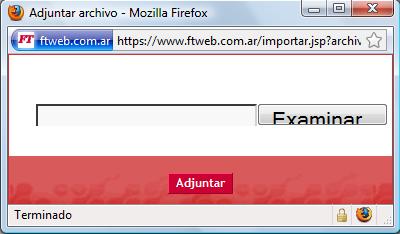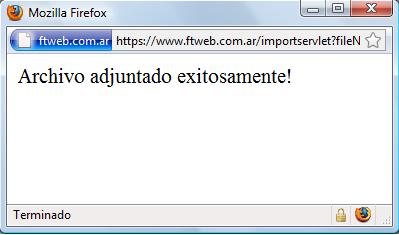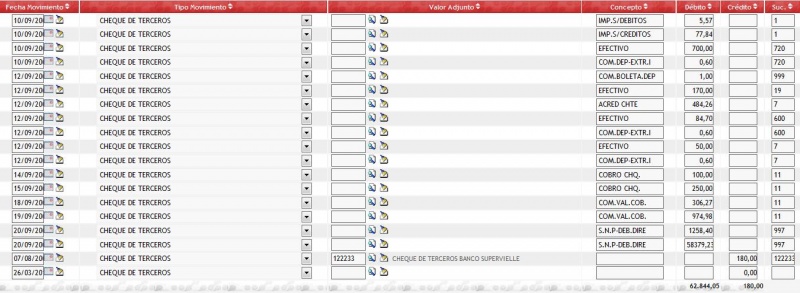4.1.4 Movimientos Bancarios
De ZWeb
SubTipo de Valor = seleccionar RESUMEN DE MOVIMIENTOS BANCARIOS, (ver Seleccionar un SubTipo Valor).
Cuenta Bancaria = seleccionar la cuenta correspondiente al resumen que se va a conciliar, (ver Seleccionar una Cuenta Bancaria).
Fecha = viene seleccionada la fecha actual, pero se puede cambiar.
Descripción = ingresar el número del resumen.
Estado Destino = INGRESADO.
Saldo Inicial = se autocompleta al seleccionar la cuenta bancaria.
Existen dos formas de cargar los movimientos bancarios del resumen:
- 1. Manual
- (*)
- -Fecha Movimiento = viene seleccionada la fecha del día pero se puede cambiar, es la fecha con la que quedará registrado el movimiento.
- -Tipo Movimiento = seleccionar el que corresponda.
- -Valor Adjunto =
- -si el tipo de movimiento seleccionado involucra algún comprobante ya ingresado, abrir la pantalla de búsqueda haciendo click en el ícono
 de esta columna, se abre entonces la pantalla Seleccionar un Valor Adjunto.
de esta columna, se abre entonces la pantalla Seleccionar un Valor Adjunto. - -si el movimiento se va a dar de alta en este momento, dejarlo vacío.
- -si el tipo de movimiento seleccionado involucra algún comprobante ya ingresado, abrir la pantalla de búsqueda haciendo click en el ícono
- -Concepto =
- -si se seleccionó un valor adjunto, este campo se autocompleta.
- -si se está dando de alta un movimiento, si se desea, ingresar algún comentario.
- -Débito o Crédito) =
- -si se seleccionó un valor adjunto, este campo se autocompleta.
- -si se está dando de alta un movimiento, ingresar el importe del mismo (es indistinto usar la columna de débito o la de crédito porque al finalizar la carga el sistema lo ubica donde corresponda según el tipo de movimiento seleccionado).
- -Suc. =
- -si se seleccionó un valor adjunto, este campo se autocompleta.
- -si se está dando de alta un movimiento, ingresar un código para poder identificarlo.
- -Hacer Click en Refrescar(F6).
- -Repetir desde (*) tantas veces como movimientos se deseen cargar.
- 2. Automática
- -Descargar a su PC el resumen del banco que deberá respetar el siguiente formato excel:
- -Hacer click en la función Subir Archivo Excel y se abrirá el siguiente cuadro de diálogo:
- -Hacer click en el botón Examinar y ubicar el resumen bancario que descargó a su PC.
- -Hacer click en el botón Adjuntar.
- -Una vez adjuntado el archivo se visualizará el siguiente mensaje, de lo contrario, repita la operación.
- -Una vez adjuntado el archivo satisfactoriamente, hacer click en la función Iportar Excel de pie de página.
- -Controlar y ajustar los movimientos que el sistema no haya podido identificar automáticamente.
- Opciones de pie de pantalla
- -Click en Aceptar(F2), graba el resumen.
- -Click en Cceptar(F7), cancela y vuelve a la pantalla anterior.
- -Click en Inicio(F8), cancela y vuelve al menú principal.
- Íconos de ayuda